iPhone 使用手冊
- 歡迎使用
-
-
- 相容於 iOS 26 的 iPhone 機型
- iPhone 11
- iPhone 11 Pro
- iPhone 11 Pro Max
- iPhone SE(第二代)
- iPhone 12 mini
- iPhone 12
- iPhone 12 Pro
- iPhone 12 Pro Max
- iPhone 13 mini
- iPhone 13
- iPhone 13 Pro
- iPhone 13 Pro Max
- iPhone SE(第三代)
- iPhone 14
- iPhone 14 Plus
- iPhone 14 Pro
- iPhone 14 Pro Max
- iPhone 15
- iPhone 15 Plus
- iPhone 15 Pro
- iPhone 15 Pro Max
- iPhone 16
- iPhone 16 Plus
- iPhone 16 Pro
- iPhone 16 Pro Max
- iPhone 16e
- iPhone 17
- iPhone 17 Pro
- iPhone 17 Pro Max
- iPhone Air
- 設定基本功能
- 將 iPhone 打造成你的個人風格
- 拍攝絕佳的照片和影片
- 與親朋好友保持聯繫
- 與家人共享功能
- 使用 iPhone 處理日常大小事
- Apple 支援提供的專家建議
-
- iOS 26 的新功能
-
- 指南針
- 捷徑
- 提示
-
- 開始使用輔助使用功能
- 設定時使用輔助使用功能
- 更改 Siri 輔助使用設定
- 快速開啟或關閉輔助使用功能
- 與另一部裝置共享你的「輔助使用」設定
- 版權聲明與商標
在 iPhone 上的「地圖」中取得開車路線
取得前往目的地的詳細開車路線。
當你在部分城市開車時,會看到人行道、自行車道、建築物的增強詳細資訊以及街道層次的視角,可協助你在接近複雜的交流道時找到正確的車道。如果你時常駕駛同一條路線,「地圖」可能會建議為「我的路線」,並在發生延遲時事先提示你。
【注意】轉向語音導航和偏好路線選項不適用於部分國家和地區。請參閱:iOS 和 iPadOS 功能特色適用範圍網站。
取得開車路線
前往 iPhone 上的「地圖」App
 。
。按住地圖上任何位置或在搜尋欄位中輸入地點,然後點一下「路線」或
 。
。在你要的路線點一下「前往」或「路線步驟」。
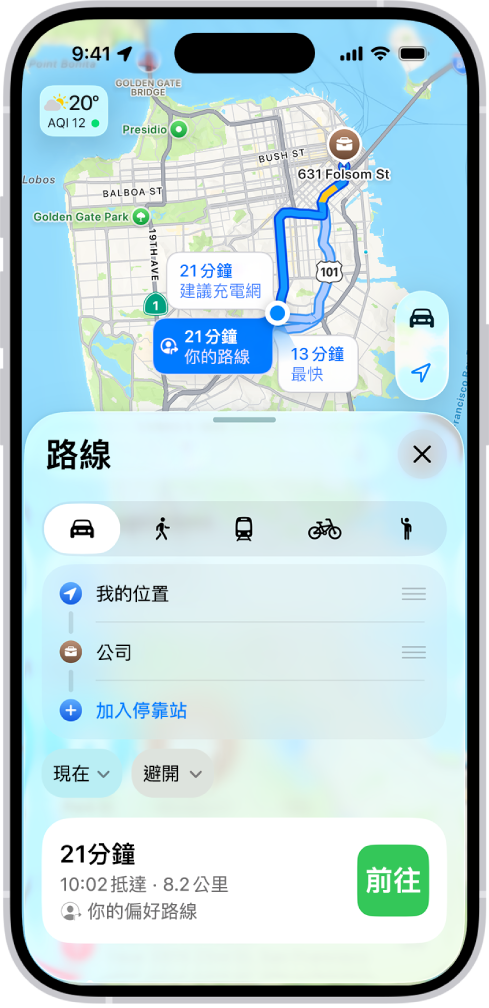
Siri:你也可以跟 Siri 說:「顯示開車回家的路線」。瞭解如何使用 Siri。
如果你會固定駕駛相同路線,像是往返住家和公司,「地圖」可能會顯示為「你的路線」,方便你更輕鬆開始導航。這個偏好路線選項會根據你的駕駛模式和目的地顯示,甚至可在你出發前提示你會發生延遲。若要關閉該選項,請前往「設定」App ![]() ,點一下 App,點一下「地圖」,點一下「地點」,然後關閉「偏好路線與預測目的地」。
,點一下 App,點一下「地圖」,點一下「地點」,然後關閉「偏好路線與預測目的地」。
當「開車專注模式」開啟時,或者如果 iPhone 自動鎖定,「地圖」會保留在螢幕上並繼續朗讀路線。即使你打開其他 App,你仍會繼續收到轉向導航路線。(若要從其他 App 回到「地圖」,請點一下螢幕最上方的橫幅或狀態列中的導航指示器 ![]() 。)
。)
未來出發或抵達的估計路程時間
前往 iPhone 上的「地圖」App
 。
。按住地圖上任何位置或在搜尋欄位中輸入地點,然後點一下「路線」或
 。
。點一下「現在」(在目的地下方),選擇出發或抵達的時間或日期,然後點一下
 。
。估計路程時間可能會依據預測的交通流量而改變。
避開收費站或高速公路
前往 iPhone 上的「地圖」App
 。
。按住地圖上任何位置或在搜尋欄位中輸入地點,然後點一下「路線」或
 。
。點一下「避開」(在目的地下方),選擇你的選項,然後點一下
 。
。
顯示或隱藏指南針或速限
前往 iPhone 上的「設定」App
 。
。點一下 App,然後點一下「地圖」。
在「路線」下方,點一下「開車」,然後開啟或關閉「指南針」或「速限」。